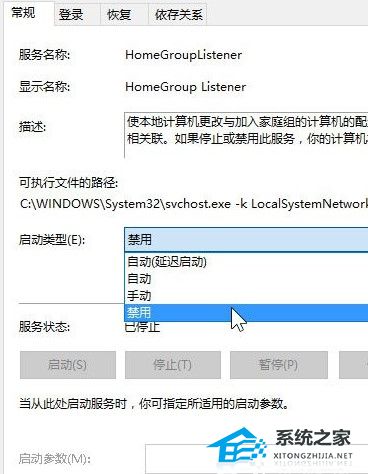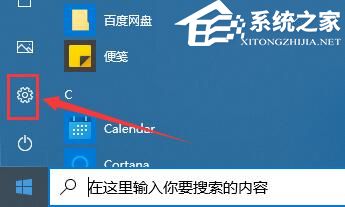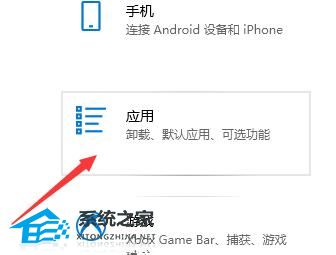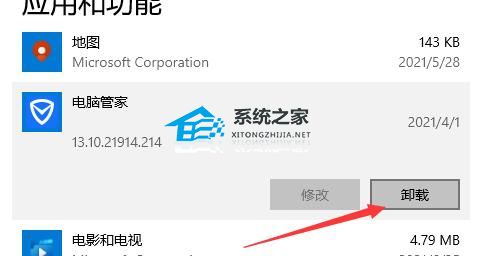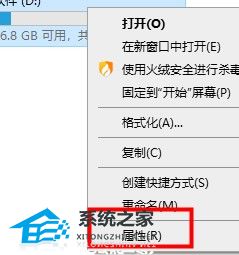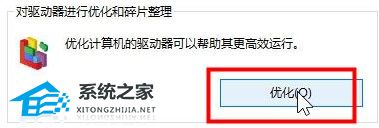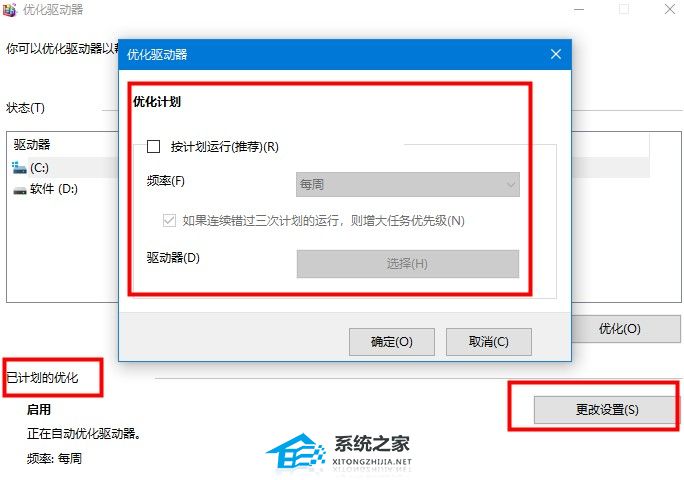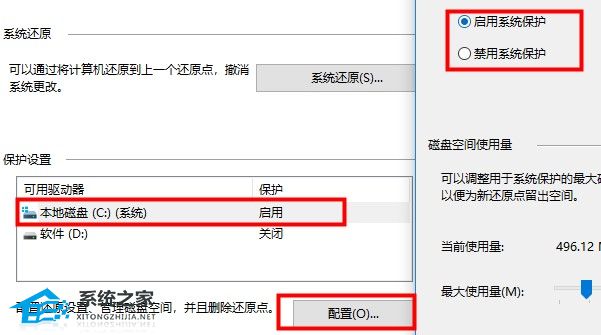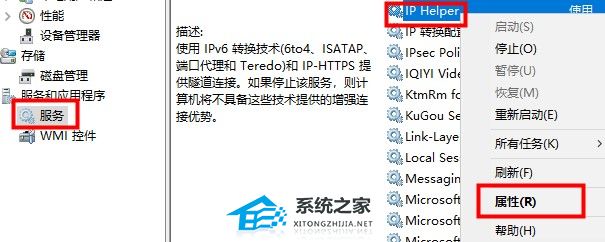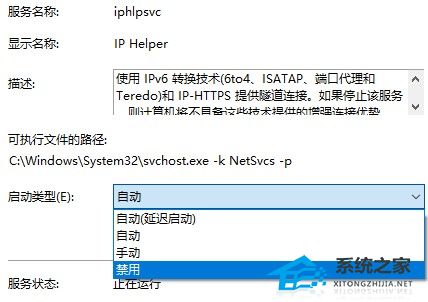Win10系统如何进行优化最好?有不少小伙伴在使用自己的电脑一段时间过后,总是会出现不流畅的感觉,除了没有清除一些积累的缓存文件之外,就可能是系统没有优化好,那么我们要如何去操作呢?下面小编就为大家带来Win10优化设置最全解决办法,一起来看看吧。
Win10优化设置最全解决办法
一:关闭家庭组(使硬盘占用大幅降低)
1. 右键点击此电脑——选择管理——进入计算机管理。
2. 左侧的菜单选择服务——在右侧找到“HomeGroup Listener”和“HomeGroup Provider”两个服务。
3. 右击选择属性——把启动类型改为禁用。
二:卸载无用应用
1. 点击开始菜单——选择设置。
2. 点击应用——选择应用和功能,可以卸掉一些您用不到的系统自带应用。
三:关闭优化驱动器
1. 双击此电脑打开——右键点击任意磁盘——选择属性。
2. 标签选择工具——点击优化。
3. 在已计划的优化处——点更改设置——取消勾选计划。
四:禁用系统保护(该选择慎用,防止系统安全出现问题)
1. 右键此电脑——选择属性——在左侧选择系统保护。
2. 配置系统保护功能,选择禁用。(有开启的话)
五:关闭IPV6服务(如果您的网络运营商不分配IPV6地址)
1. 右键点击此电脑——选择管理——在左侧菜单选择服务——右侧找到IPHelper——右击选择属性。
2. 打开的窗口中把启动类型改为禁用。
六:重装系统,安装一款全新纯净的win10系统。
可以在本站选择一款纯净版系统进行下载安装。
以上就是系统之家小编为你带来的关于“Win10系统如何进行优化”的全部内容了,希望可以解决你的问题,感谢您的阅读,更多精彩内容请关注系统之家官网。

 时间 2023-11-14 14:15:44
时间 2023-11-14 14:15:44 作者 admin
作者 admin 来源
来源